台式电脑鼠标指针乱动怎么解决 台式电脑鼠标指针乱动如何解决
今天给大家带来台式电脑鼠标指针乱动怎么解决,台式电脑鼠标指针乱动如何解决,让您轻松解决问题。
日常办公中,我们使用台式电脑有时候会遇到鼠标指针乱动的问题,许多用户不知道怎么做,该如何解决台式电脑鼠标指针乱动这个难题呢?下面是学习啦小编收集的关于台式电脑鼠标指针乱动的相关内容,希望对你有所帮助。
台式电脑鼠标指针乱动的相关内容原因一:鼠标垫不平。
解决方法:将鼠标垫铺平。
遇到鼠标乱动的情况,首先检查鼠标垫是否铺平。如果没有铺平,会造成鼠标乱动的情况,清理下鼠标垫。

原因二:鼠标进灰尘
解决办法:清理鼠标里的灰层
鼠标的滚动珠有缝隙,容易进灰层,卡住滚动珠,就会造成鼠标乱动,可以将鼠标拆开,清理下灰层。

原因三:某东西压住键盘或有东西掉进键盘的按键里。
解决办法:清理下键盘,保证键盘按键正常使用。
如果有东西压着笔记本的触摸板或者压住了键盘的按键或者有东西卡在按键里,都会造成鼠标乱动。

原因三:有木马或病毒
解决方法:使用杀毒软件清理木马和杀毒
如果电脑中木马或者中病毒,鼠标有可能会乱动,可以使用杀毒软件清理木马和病毒。

原因五:是否被远程控制
解决办法:关闭远程控制
有时候可能使用远程解决问题时选择允许被控制,却忘记结束远程控制,比如使用qq中的远程控制,所以遇到鼠标乱动的情况可以检查一下是否有开启远程的情况。
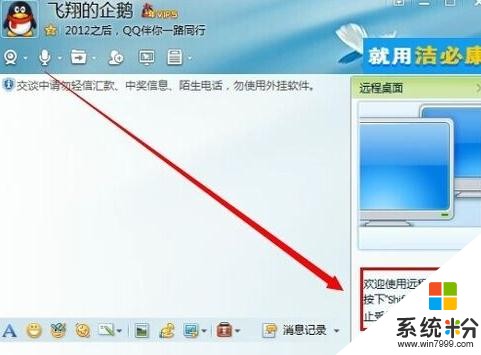
原因六:鼠标驱动与系统发生冲突
解决办法:将鼠标快速初始化的勾去掉
有时候可能是与系统发生冲突,那么就选择控制面板,找到鼠标,在快速初始化前的勾去掉。

台式电脑鼠标指针乱动怎么办相关文章:
1.电脑鼠标指针不断乱动怎么办
2.电脑鼠标自己乱动怎么办
3.鼠标指针总是乱动怎么办
4.电脑鼠标一直乱动怎么解决
以上就是台式电脑鼠标指针乱动怎么解决,台式电脑鼠标指针乱动如何解决教程,希望本文中能帮您解决问题。